如何配置Cortana仅在Win10上响应您的声音
卡尔试图让科尔塔纳响应你的声音命令,因为该选项是灰色的? 这不是一个bug 这是你需要做的。
除了Windows 10秋季创作者更新中的新功能和更改外,为了使Cortana设置更容易找到,Microsoft现在已将其重新定位到“设置”应用程序的自己的部分。
然而,使设置更容易找到并不一定意味着更容易配置。 如果您一直在尝试启用Cortana来识别您的声音并且仅响应您的命令,那么您可能会注意到该选项是灰色的。 但是,这不是您的设备的错误或错误,Windows 10不会使功能直观配置。
在本Windows 10指南中,我们将介绍简单的步骤,使Cortana在使用语音命令时仅响应您。
Cortana如何响应您的语音命令
为了使Cortana的Try只响应我的功能,请使用以下步骤:
1、打开设置。
2、点击科尔塔纳。
3、点击与科尔塔纳谈话。
4、在“嘿科尔塔纳”下,打开让科尔塔纳回应“嘿科尔塔纳”切换开关。
5、这是棘手的一部分。 一旦你启用了“嘿科尔塔纳”,当有人说“嘿科尔塔纳”选项被选中时,回应,但是只尝试回应我的选项将保持灰色。 Windows 10并不明显,但您需要点击学习我如何说“嘿科尔塔纳”链接,并通过语音识别培训,使选项可用。
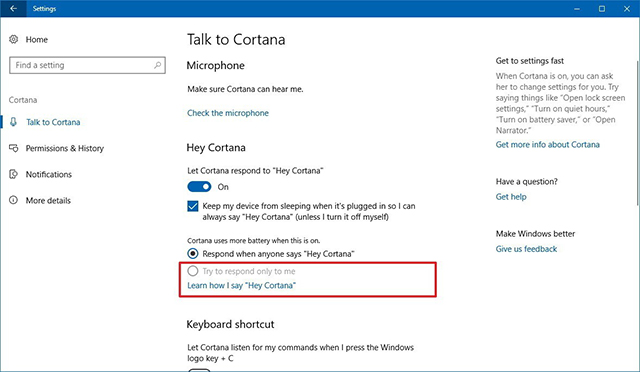
6、在科尔塔纳,点击开始按钮。
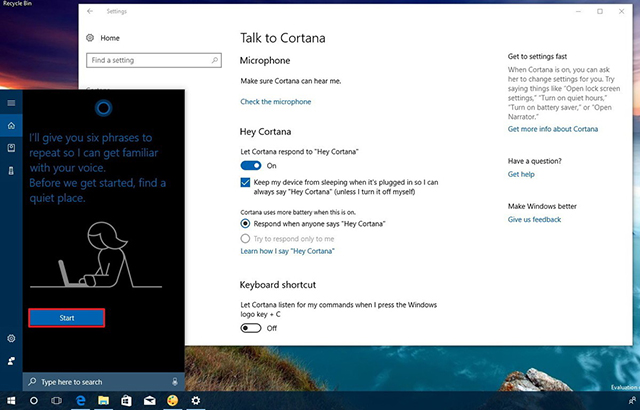
7、重复Cortana将要求熟悉你的声音的六个短语。
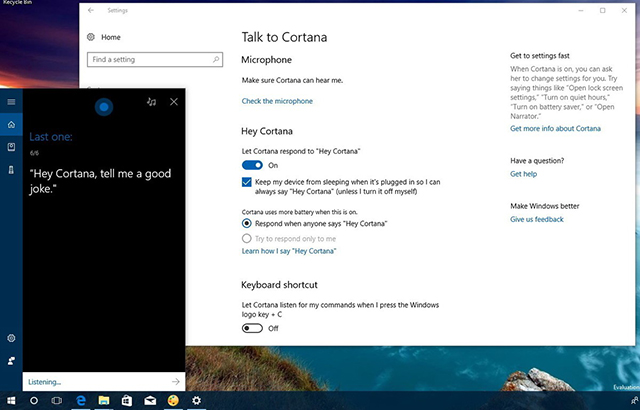
8、培训后,返回到设置应用程序,现在选择尝试仅响应我的选项。
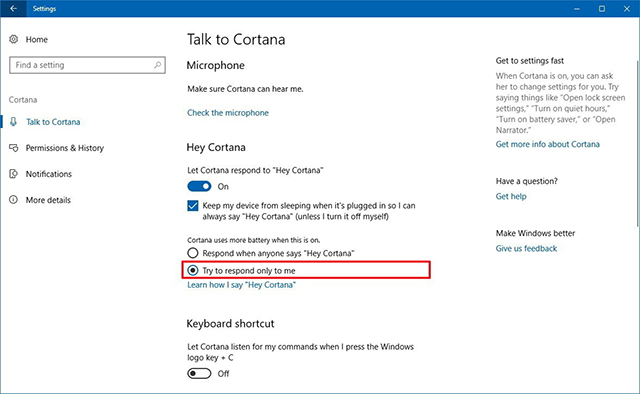
完成这些步骤后,您将成为Cortana在使用语音命令时唯一的响应。









